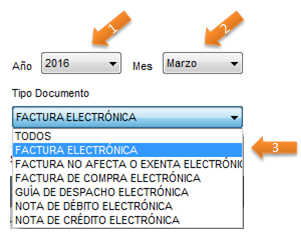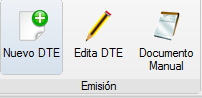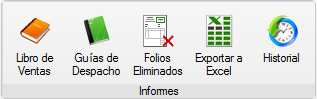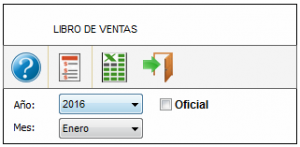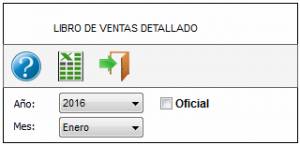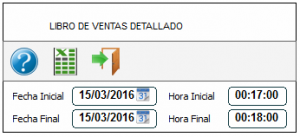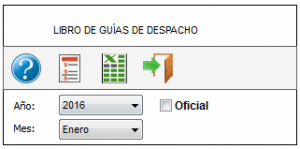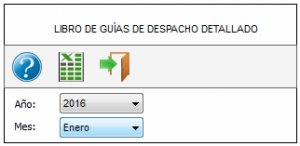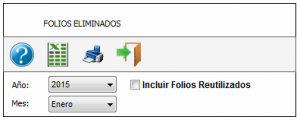CUIDAMOS TU TIEMPO, ASEGURAMOS TU GESTION; JUNTOS CUMPLIMOS.
Diferencia entre revisiones de «Pantalla de trabajo de ventas»
| Línea 54: | Línea 54: | ||
[[Archivo: seccionFiltros.PNG]] | [[Archivo: seccionFiltros.PNG]] | ||
| − | Aquí podemos filtrar por '''Año''',''' Mes''' y seleccionar el documento | + | Aquí podemos filtrar por '''Año''',''' Mes''' y seleccionar el '''Tipo documento.'''<br> |
[[Archivo: filtro1.PNG]] | [[Archivo: filtro1.PNG]] | ||
Revisión de 12:29 15 mar 2016
En esta ventana, el usuario puede visualizar y gestionar los documentos emitidos ya sean electrónicos o manuales.
Conociendo el área de trabajo
Esta es la ventana principal donde se puede gestionar y visualizar los documentos emitidos ya sean electrónicos o manuales
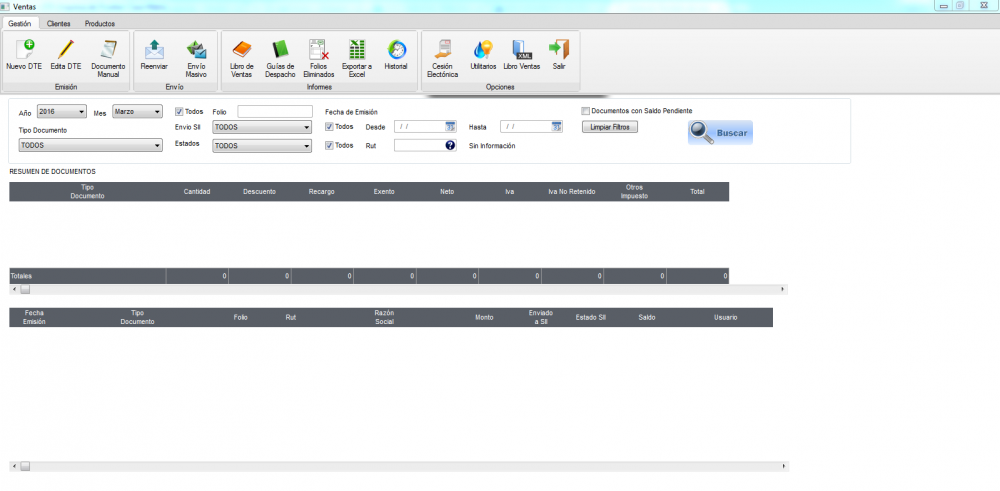
En la parte superior tenemos el menú con las opciones disponibles para la "gestión" de documentos.
Este menú lo desglosaremos en cuatro partes, emisión, envió, informes y opciones.
- Emisión: contiene tres opciones, Nuevo DTE, Editar DTE, Documento Manual
- Nuevo DTE: Nos permite crear un nuevo documento tributario electrónico.
- Editar DTE: Nos permite editar el DTE que aun no ha sido guardado.
- Documento Manual: Nos permite ingresar la información de un documento impreso al sistema.
- Envio:contiene dos opciones, Reenviar, Envió Masivo
- Reenviar: Nos permitirá volver a enviar los DTE generados.
- Envió Masivo: Nos permite hacer una selección masiva de DTE que están pendientes para el envió.
- Informes:Contiene cinco opciones, Libro de Ventas, Guías de Despacho, Folios Eliminados, Exportar a Excel, Historial
- Libro de Ventas: Al seleccionar esta opción nos desplegara el siguiente menú
- Libro de venta normal: Nos permite generar el libro de venta de la empresa en archivo excel o visualizarlo en pantalla con opciones de filtrado por mes y año, también incluye un filtrado especial
que nos permite mostrar el libro oficial de ventas.
- Libro de venta detallado: Nos permite generar el libro de venta con los detalles de cada factura en archivo excel con opciones de filtrado por mes y año, también incluye un filtrado especial
que nos permite mostrar el libro oficial de ventas.
- Libro de ventas detallado por fecha y hora de emisión: Nos permite generar el libro de venta de la empresa en archivo excel con opciones de filtrado por fecha y hora,
- Guías de Despacho: Al seleccionar esta opción nos desplegara el siguiente menú
- Libro de guías de despacho normal: Nos permite generar libro de guías de despacho de la empresa en archivo excel o visualizarlo en pantalla con opciones de filtrado por mes y año, también incluye un filtrado especial
que nos permite mostrar el libro oficial de guías de despacho.
- Libro de guías de despacho detallado: Nos permite generar el libro de guías de despacho con los detalles de cada guia en archivo excel con opciones de filtrado por mes y año
- Folios Eliminados: Nos permite generar un archivo excel con la información de los folios eliminados, es decir folios que nunca llegaron a SII. También tiene opciones de filtrado por mes y año, incluye una opción especial
que nos permite mostrar los folios que han sido reutilizados
- Exportar a Excel:
- Historial:
- Opciones
- Cesión Electrónica
- Utilitarios
- Libro Ventas XML
- Salir: nos permite cerrar la ventana actual de ventas.
Esta sección cuenta de cuatro opciones, Cesión Electrónica, Utilitarios, Libro Ventas XML, Salir.
En esta sección podremos personalizar la búsqueda de los DTE creados en el sistema, independiente del estado en que se encuentren.
Aquí podemos filtrar por Año, Mes y seleccionar el Tipo documento.